Activarea sau Dezactivarea Controlului Contului Utilizator (UAC) în Windows
Acest tutorial vă arată cum să schimbați setările pentru UAC în Microsoft Windows.
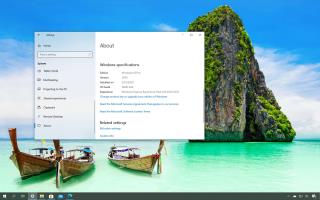
Actualizarea Windows 10 mai 2020 (versiunea 2004) este acum disponibilă pentru dispozitivele compatibile care rulează versiunea 1909 sau 1903 ca actualizare opțională începând cu 27 mai 2020 și o puteți instala manual prin Windows Update.
Cu toate acestea, acum că sunteți în controlul actualizărilor caracteristicilor, rămâne întrebarea dacă ar trebui să le instalați acum sau să așteptați puțin mai mult, deoarece dispozitivele par să aibă mai multe șanse de a întâmpina probleme în primele zile.
În acest ghid , vom încerca să stabilim dacă ar trebui să instalați sau să omiteți versiunea 2004 pentru Windows 10.
Este sigur să instalați versiunea 2004?
Cel mai bun răspuns este „Da”, potrivit Microsoft, este sigur să instalezi Actualizarea din mai 2020 , dar ar trebui să fii conștient de posibilele probleme în timpul și după actualizare. De exemplu, pe site-ul web al centrului de bord pentru sănătate , puteți vedea că compania s-a confruntat cu multe probleme pe parcursul lansării. De exemplu, erori la conectarea și deconectarea unui dock Thunderbolt. Probleme la conectarea la Bluetooth și la instalarea driverelor audio. Dispozitivele cu rată de reîmprospătare variabilă iGPU nu funcționează conform așteptărilor și comportamente neașteptate cu driverele Nvidia mai vechi.
Deși multe dintre probleme au fost rezolvate, multe altele pot avea totuși un impact negativ asupra experienței utilizatorului, cum ar fi problema de paritate cu spațiile de stocare, care cauzează probleme utilizatorilor care încearcă să își acceseze datele și pierderea de date în unele cazuri. Microsoft a oferit o soluție pentru a atenua problema , dar încă nu există o soluție permanentă.
De obicei, problemele din primele zile nu sunt neobișnuite, deoarece este o sarcină complexă testarea unui nou sistem de operare în mii de combinații hardware și software. Cu toate acestea, această versiune specială a fost foarte instabilă pentru mulți utilizatori, chiar și după ce actualizarea caracteristicilor a petrecut câteva luni în faza de testare.
Pe lângă sughițurile din timpul lansării, această versiune a întâmpinat și multe alte probleme cu actualizările cumulate care au fost menite să rezolve problemele existente și să îmbunătățească experiența generală.
Microsoft a blocat în mod proactiv actualizarea pe dispozitivele despre care se știe că au probleme de compatibilitate, dar unii utilizatori încă se plâng în mod regulat de lucrurile care nu funcționează conform așteptărilor.
Deși gigantul software a făcut o mulțime de modificări mecanismului său de actualizare, inclusiv opționalizarea actualizării, finalizarea mai devreme și concentrarea pe remedierea erorilor înainte de lansare, trecerea de la o versiune mai veche la cea mai recentă versiune va necesita o reinstalare completă, ceea ce înseamnă că există o mulțime de probleme care pot apărea atunci când se efectuează o actualizare în loc .
Pe lângă posibilele probleme necunoscute cu noua actualizare a caracteristicilor, puteți întâlni și probleme de software și compatibilitate dacă utilizați drivere învechite, aplicații prost proiectate, programe vechi sau software de securitate, cum ar fi antivirusul terță parte.
Ar trebui să aștept să instalez versiunea 2004?
De obicei, nu este niciodată o idee bună să vă grăbiți și să instalați o nouă versiune de Windows 10 , deoarece versiunile anterioare (chiar și actualizările de calitate) au arătat că în primele zile, există încă șanse să întâlniți bug-uri, erori și probleme de compatibilitate.
Dacă intenționați să faceți upgrade , chiar dacă primiți notificarea care vă anunță că actualizarea este gata, este întotdeauna recomandat să așteptați minimum patru actualizări de calitate înainte de a face upgrade.
În cazul în care nu vedeți noua opțiune în Windows Update pentru a descărca și instala Actualizarea din mai 2020 , nu ar trebui să încercați să forțați cea mai recentă versiune folosind Instrumentul de creare media sau Asistentul de actualizare , deoarece ar putea însemna că actualizarea este" nu este pe deplin compatibil cu computerul dvs. Odată detectat că este sigur, atunci opțiunea vă va fi disponibilă.
Dacă încercați să faceți upgrade atunci când nu vedeți notificarea, este posibil să întâmpinați probleme, cum ar fi „Acest PC nu poate fi actualizat la Windows 10”, „Acest PC nu poate fi actualizat la această versiune de Windows 10 din cauza unui serviciu sau driver care nu este încă gata”, „Acest PC nu poate face upgrade la Windows 10. PC-ul dvs. nu este încă compatibil cu această versiune de Windows 10. Nu este necesară nicio acțiune. Windows Update va oferi această versiune de Windows 10 automat odată ce problema a fost rezolvată” sau erori similare.
De asemenea, luați în considerare că, de obicei, Microsoft nu trimite noi actualizări de caracteristici dispozitivelor care se apropie de sfârșitul serviciului decât câteva luni mai târziu, ceea ce înseamnă că actualizarea poate avea nevoie de mai multe teste înainte de a o face disponibilă automat.
Dacă aveți o versiune mai veche și funcționează corect (cel puțin în cea mai mare parte), atunci ar trebui să așteptați puțin mai mult pentru a face upgrade. Cu toate acestea, nu ar trebui să omiteți complet noua versiune, deoarece versiunea actuală de pe dispozitivul dvs. va fi în cele din urmă întreruptă și, atunci când se va întâmpla acest lucru, nu va mai primi actualizări de întreținere.
Actualizare 5 februarie 2021: Potrivit Microsoft , Windows 10 versiunea 2004 este acum gata pentru implementare amplă, ceea ce înseamnă că sistemul de operare nu include probleme semnificative și ar trebui să fie sigur de instalat pe majoritatea configurațiilor hardware și software.
Acest tutorial vă arată cum să schimbați setările pentru UAC în Microsoft Windows.
Dacă nu poți schimba setările mouse-ului pe Windows 10, actualizează sau reinstalează driver-ele mouse-ului. Sau rulează depanatorul Hardware și Dispozitive.
Cum să activați sau să dezactivați caracteristica Microsoft Windows File Protection utilizând Registry și alte metode pentru Windows 10 și 11.
Descoperiți cum să utilizați aplicația <strong>Camera</strong> în Windows 10 pentru a realiza fotografii și videoclipuri de calitate. Obțineți cele mai recente informații despre setări și funcționalități pentru a îmbunătăți experiența utilizării camerei.
Windows 10 reprezintă trei decenii de dezvoltare și, ca sistem de operare, este destul de șlefuit până acum. Asta nu înseamnă, totuși, că atunci când porniți o copie nouă a acestui sistem de operare, este perfect din toate punctele de vedere.
Pentru a vă asigura că computerul cu Windows 10 sau 11 continuă să funcționeze fără probleme, ar trebui să curățați computerul în mod regulat. Curățarea unui computer implică, practic, eliminarea fișierelor nedorite, ajustarea listei de programe de pornire și defragmentarea unităților.
Puteți redimensiona ușor și rapid o singură fotografie manual, dar ce se întâmplă dacă trebuie să redimensionați manual o grămadă de fotografii. În acest articol, parcurgeți procesul de redimensionare manuală a mai multor fotografii dintr-o singură fotografie folosind doar Windows 10.
În Windows 10, Windows Firewall nu s-a schimbat prea mult de la Vista. Per total, este cam la fel.
Tocmai am primit o nouă imprimantă fără fir sau de rețea pentru casa sau biroul dvs. și trebuie să o instalați pe Windows 10. În comparație cu vremurile vechi, adăugarea de imprimante în Windows în zilele noastre este de obicei un proces destul de ușor, atâta timp cât imprimanta nu este veche.
Dacă utilizați Windows 10, probabil ați observat că ecranul de blocare afișează, de obicei, o imagine de fundal foarte frumoasă, care este aleasă automat din Bing și dimensionată automat pentru ecranul desktopului dvs. Dacă aveți un monitor de înaltă rezoluție, funcția funcționează deosebit de bine.
Dacă doriți să creați un document nou cu text remarcabil, vă recomandăm să vă gândiți la instalarea unui font nou. Acestea pot fi găsite online gratuit, ca parte a unui set de fonturi sau pentru cumpărare.
Windows 10 oferă o opțiune de a afișa fișiere și foldere ascunse pe care nu le vedeți în mod implicit. Odată ce activați această opțiune, File Explorer începe să afișeze toate elementele dvs. ascunse.
Dacă aveți o rețea de computere acasă sau la locul de muncă, unul dintre lucrurile pe care trebuie să le controlați este ce utilizatori sau aplicații pot schimba lucrurile în acel sistem. O modalitate de a preveni modificările neautorizate este să aveți o singură persoană ca administrator de rețea.
În versiunile anterioare de Windows, salvarea unui fișier a fost un dezastru (cel puțin atunci când a fost neintenționat). Dincolo de Restaurarea sistemului, Windows nu avea opțiuni încorporate pentru a anula modificările accidentale ale fișierelor.
După ce am făcut recent upgrade la Windows 10, am observat că de fiecare dată când deschideam Explorer, îmi arăta întotdeauna Acces rapid. Îmi place noua funcție de acces rapid, dar am preferat ca Explorer să fie deschis pe acest computer.
Dacă utilizați Windows 10 și noul browser Edge al Microsoft, s-ar putea să vă întrebați cum puteți dezactiva Adobe Flash. În mod implicit, Microsoft Edge are suport încorporat pentru Adobe Flash, așa că practic este activat tot timpul.
Dacă utilizați Windows 10, s-ar putea să vă bucurați să aflați că acum există o modalitate simplă și elegantă de a vă vizualiza e-mailul, contactele și calendarul Google folosind aplicațiile încorporate din magazin, mai degrabă decât Outlook. Outlook este un client de e-mail grozav pentru angajații corporativi, dar nu sunt un mare fan pentru e-mailul meu personal.
Când faceți clic pe butonul Start în Windows 10, veți vedea că interfața este împărțită în trei secțiuni separate: butoanele mici din partea stângă, lista de aplicații și programe din mijloc și plăcile statice sau dinamice din dreapta -partea mâinii. Puteți personaliza destul de multe lucruri despre aspectul meniului Start, inclusiv lista de foldere sau link-uri care apar în acel meniu din stânga.
Probabil ați citit mai multe articole de depanare care vă avertizează să creați un punct de restaurare a sistemului înainte de a face modificări potențial drastice pe computerul dvs. Windows. Dacă nu aveți idee ce înseamnă un punct de restaurare a sistemului, gândiți-vă la el ca la o copie de rezervă a setărilor computerului dvs. și a altor fișiere de sistem vitale.
Pe măsură ce Windows 10 câștigă o cotă de piață mai mare în următorii câțiva ani, puteți fi sigur că vor exista o mulțime de moduri de a personaliza sau de a modifica registry. O mulțime de modificări vizuale și sub capotă pot fi făcute numai prin intermediul registrului.
Reveniți la bara de instrumente dacă nu apare în Google Docs, dezvăluind-o sau obținând permisiuni de editare. Dacă acestea nu reușesc, utilizați un browser recomandat.
Dacă vă confruntați cu probleme cu streamingul Netflix, trebuie să identificați problema conexiunii. Aflați cum să remediați codul de eroare Netflix NW-2-5.
Dacă vă întrebați cum să recuperați e-mailurile arhivate șterse din Gmail, vă recomandăm să folosiți Coșul de gunoi sau Microsoft Outlook pentru a vă ajuta.
Învățați cum să adăugați o postare anonimă pe un grup Facebook, protejându-vă astfel identitatea. Urmați pașii simpli pentru a crea o postare anonimă.
Tocmai ți-a trimis cineva un card cadou Google Play? Iată un ghid complet despre cum să utilizați cardul cadou Google Play. Aflați cum îl puteți trimite prietenilor și familiei dvs. online și multe informații utile.
Acest blog vă ajută cu cei mai buni pași de urmat dacă descoperiți că mesajele dvs. Gmail lipsesc sau au fost șterse.
Descoperă pașii necesari pentru a-ți păstra starea "Disponibil" în Microsoft Teams, astfel încât clienții să te poată contacta oricând.
Microsoft Teams a adunat o bază destul de mare de utilizatori corporativi. Aflați limitele Microsoft Teams, inclusiv limita de apeluri, participanți și multe altele pentru o colaborare eficientă.
Discover useful solutions for your broken television, ensuring proper environmental disposal and creative recycling ideas.
Cum să schimbi sau să editezi numele Facebook pe computer sau aplicație? Iată modalități rapide de a schimba numele profilului de pe Facebook și de a-i surprinde pe alții.



























